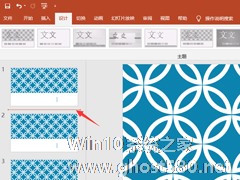-
PPT如何改为PPS文件?PPT保存为PPS文件的方法
- 时间:2024-11-23 16:28:25
大家好,今天Win10系统之家小编给大家分享「PPT如何改为PPS文件?PPT保存为PPS文件的方法」的知识,如果能碰巧解决你现在面临的问题,记得收藏本站或分享给你的好友们哟~,现在开始吧!
PPT如何改为PPS文件?PPS也是PowerPoint文件格式的一种,是由Microsoft PowerPoint创建的幻灯片,它保存为完成的幻灯片放映,可以通过PowerPoint,OpenOffice和其他几个演示程序查看。下面小编将为大家介绍PPT保存为PPS文件的方法,我们一起来看看吧。
1、首先,我们打开一个已经做好的PPT。

2、找到红框处的office按钮并点击。

3、在office按钮下拉菜单内找到另存为。

4、在另存为选项内找到“其他格式”并点击。

5、进入保存面板后,点击保存类型,选择“PPS”格式。

6、这样,我们打开保存后的pps文件,就只能播放幻灯片。

以上就是关于「PPT如何改为PPS文件?PPT保存为PPS文件的方法」的全部内容,本文讲解到这里啦,希望对大家有所帮助。如果你还想了解更多这方面的信息,记得收藏关注本站~
Win10系统之家文♂章,转载请联系!
相关文章
-

PPT文件如何保存为PPS文件?PPT文件改为PPS文件的方法
PPS是PowerPoint文件格式的一种,其特点就是咋打开时就放映文件,适合做演示使用。近期有用户在问PPT文件如何保存为PPS文件?其实方法很简单,下面我们来看看是如何操作的吧。首先我们使用新建的功能,打开新建的模板。在模... -
 PPT如何改为PPS文件?PPS也是PowerPoint文件格式的一种,是由MicrosoftPowerPoint创建的幻灯片,它保存为完成的幻灯片放映,可以通过PowerPoint,OpenOffice和其他几个演示程序查看。下面小编将为大家介绍PPT保存为PPS文...
PPT如何改为PPS文件?PPS也是PowerPoint文件格式的一种,是由MicrosoftPowerPoint创建的幻灯片,它保存为完成的幻灯片放映,可以通过PowerPoint,OpenOffice和其他几个演示程序查看。下面小编将为大家介绍PPT保存为PPS文... -
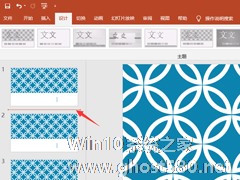
PowerPoint是每个职场工作者必须掌握的一款软件,当我们想要合并ppt文件时应该如何操作呢?你还在使用复制粘贴吗?如果真是这样就太out了,今天小编就为大家介绍一种快速合并PPT文件的方法,能够大大提高工作效率,具体操作步骤请看下文。
方法/步骤
1、首先打开一份PPT文档,如图,选择要插入的PPT页面的位置,
2、在菜单栏中点击【开始】——... -
 如何合并多个PPT文件?我们有时候在使用PPT制作一些演讲稿的时候,难免会需要将几个不同的ppt文件相互合并,不过有很多刚接触PPT不久的小伙伴对此非常的不熟悉,也不清楚要如何去操作,那么下面就和小编一起来看看合并PP...
如何合并多个PPT文件?我们有时候在使用PPT制作一些演讲稿的时候,难免会需要将几个不同的ppt文件相互合并,不过有很多刚接触PPT不久的小伙伴对此非常的不熟悉,也不清楚要如何去操作,那么下面就和小编一起来看看合并PP...